The Beginning
Bose SoundLink Mini蓝牙音响是Bose旗下一款非常受欢迎的便携式音响,不仅仅是因为它的小巧,而更重要的是在于它强大的功能和音质。但是很多用户在使用SoundLink Mini时会遇到些困扰和问题,比如怎么选择Mac系统上的音频输出设备,接下来小编给大家带来相关设置教程。
Bose SoundLink Mini蓝牙音响怎么选择Mac系统上的音频输出设备
要为运行 OS X 10.4.6 或更高版本的 Macintosh® 选择音频输出设备,请遵循以下步骤:
1、单击屏幕左上角的 Apple® 菜单。

2、单击 Apple 菜单中的"“System Preferences...”(系统偏好设置...)"。
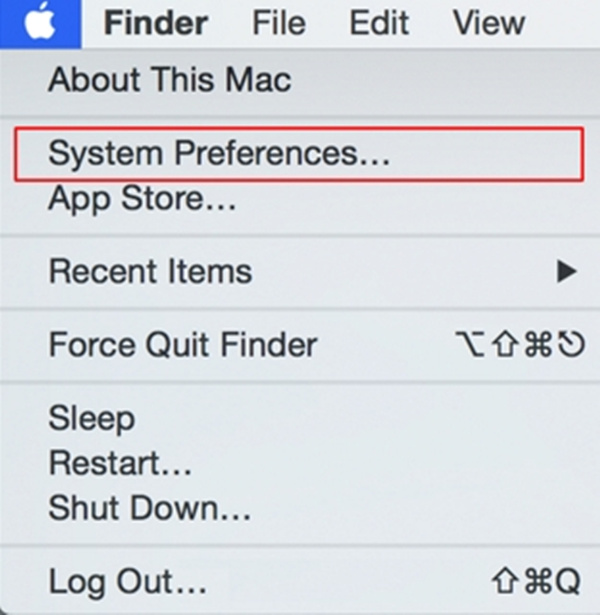
3、单击"“Sound”(声音)"图标。
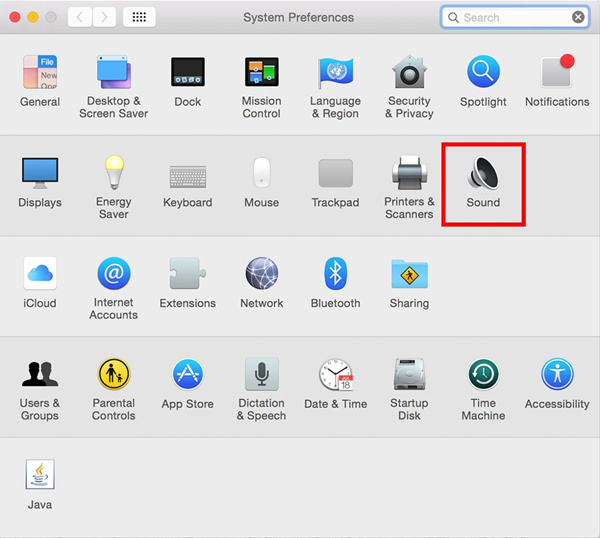
4、单击"“OUTPUT”(输出)"选项卡,然后从可用选项列表中选择蓝牙设备。

5、单击"“Red”(红色)"按钮,关闭控制面板。

6、播放电脑(iTunes® 等)上音频,以启动此次更改。

以上是小编带来的SoundLink Mini蓝牙音响选择Mac系统上的音频输出设备的教程,更多精彩资讯请关注(www.znj.com)!
THE END





